LG 26LN450B User manual [sk]
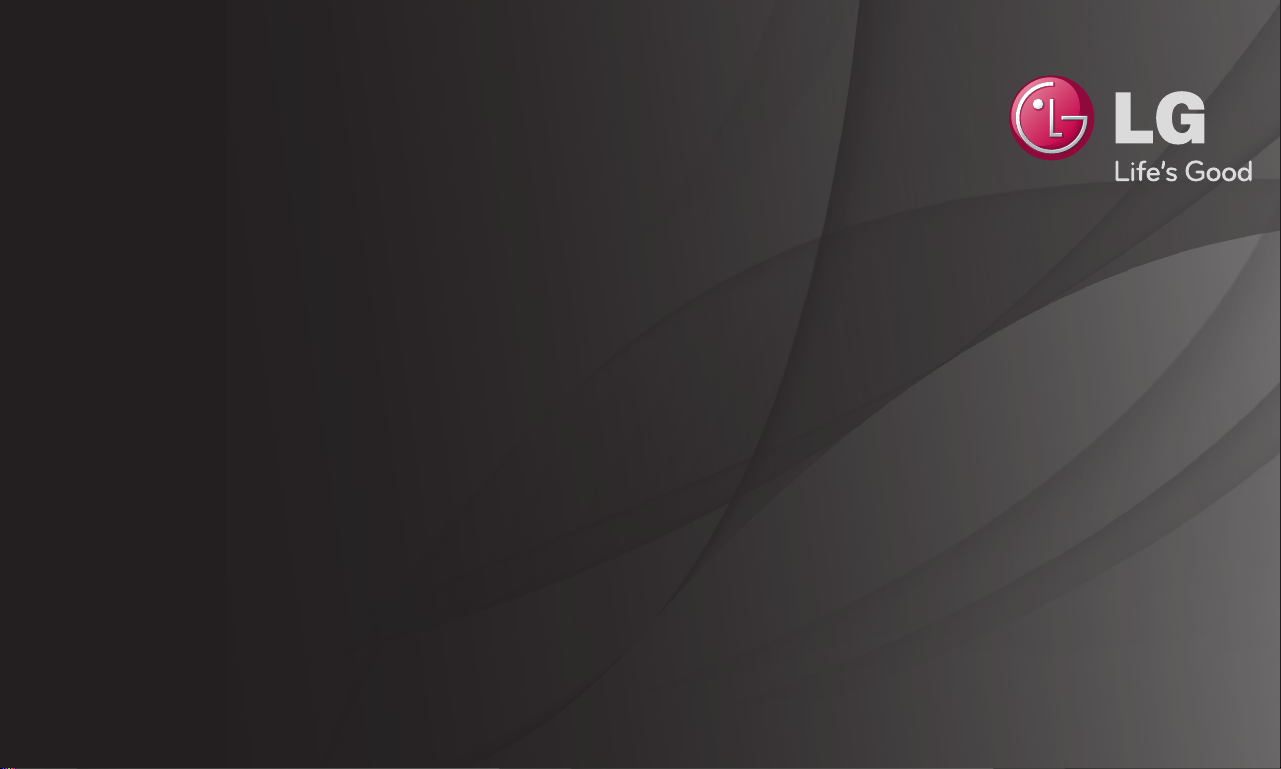
Používateľská Príručka
Toto je 「Používateľská príručka」 nainštalovaná v televízore.
Obsah tejto príručky môže byť z dôvodu zlepšovania kvality zmenený bez
predchádzajúceho upozornenia.
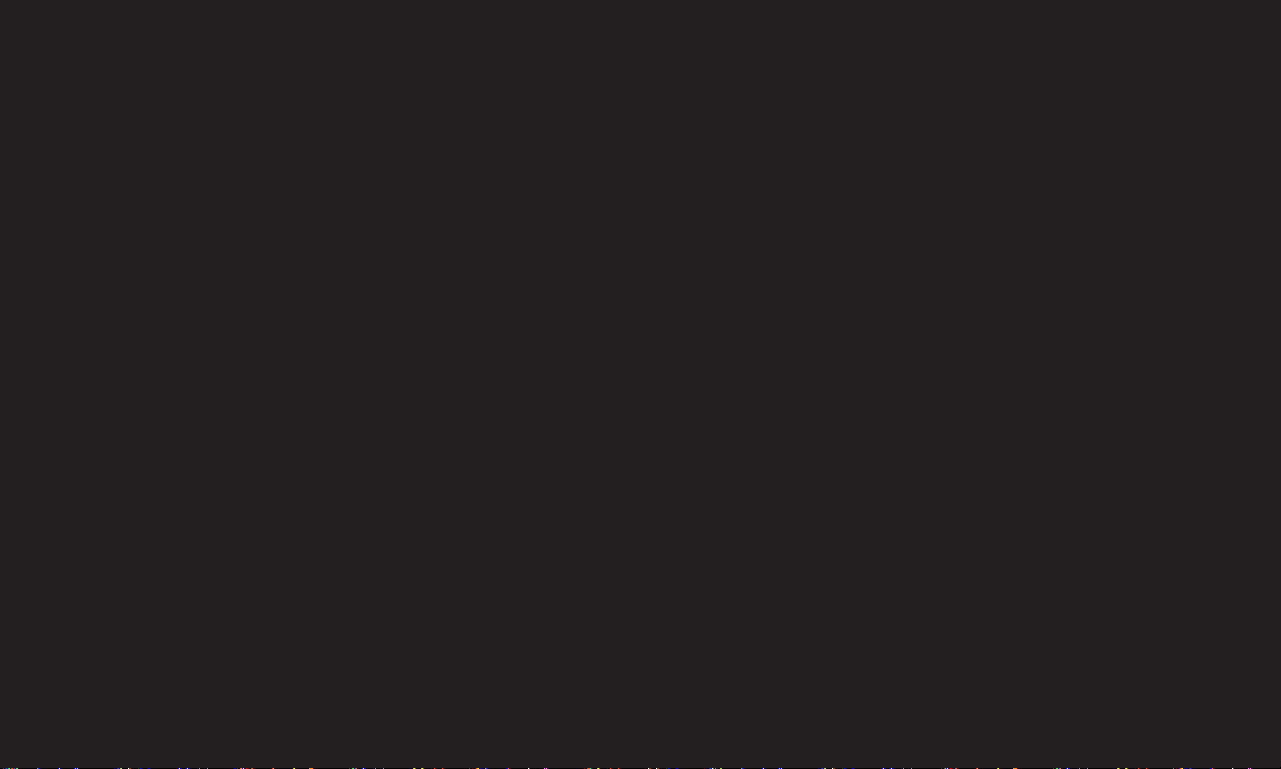
❐ Zobrazenie informácií o programoch
Stlačte tlačidlo INFO.
Zobrazia sa informácie o aktuálnom programe a/alebo aktuálnom čase atď.
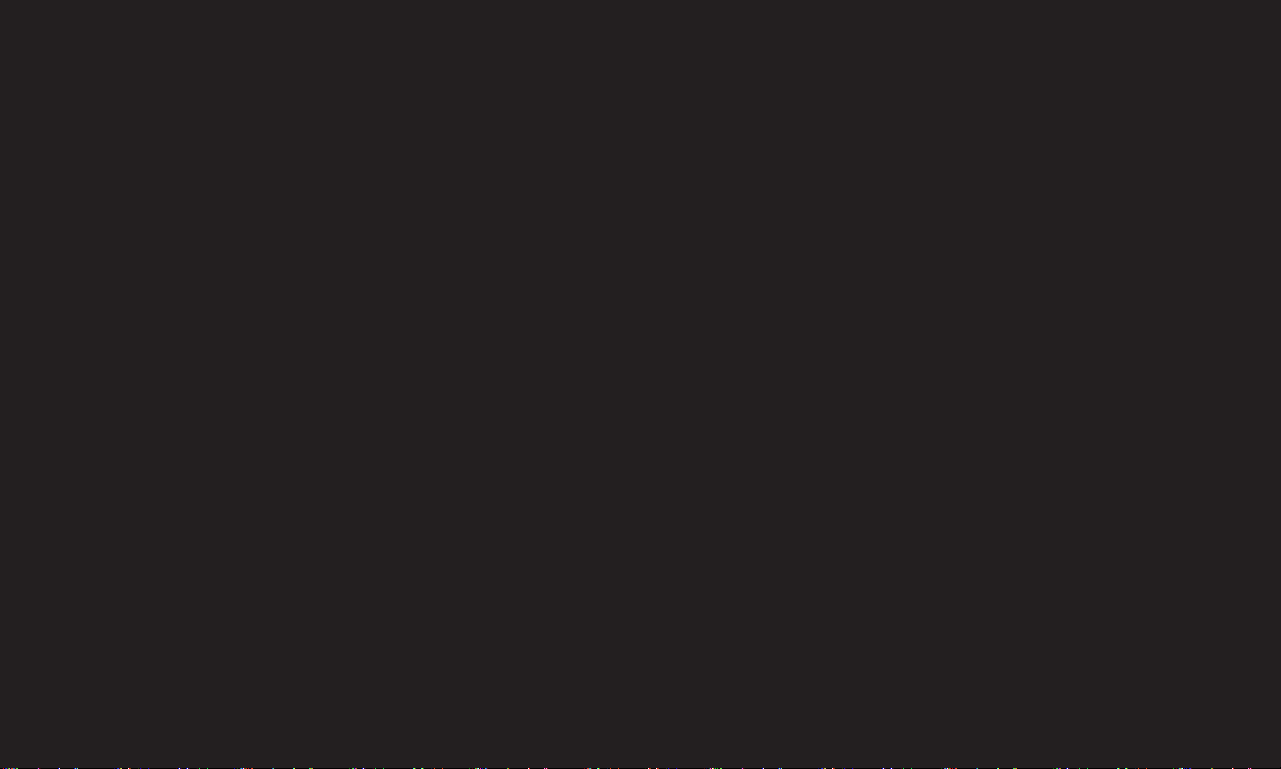
❐
Nastavenie obľúbených programov
SETTINGS ➾ NASTAVENIE ➙ Úpr. Pr.
1 Vyberte požadovaný kanál.
2 Stlačením tlačidla FAV vyberte možnosť Obľúbené Skupina a potom OK.
✎ Svoje obľúbené kanály môžete skontrolovať stlačením tlačidla LIST na
diaľkovom ovládaní.
❐
Používanie funkcie Obľúbené
Stlačte tlačidlo FAV.
Zobraziť možno iba tie kanály, ktoré ste nastavili ako obľúbené.
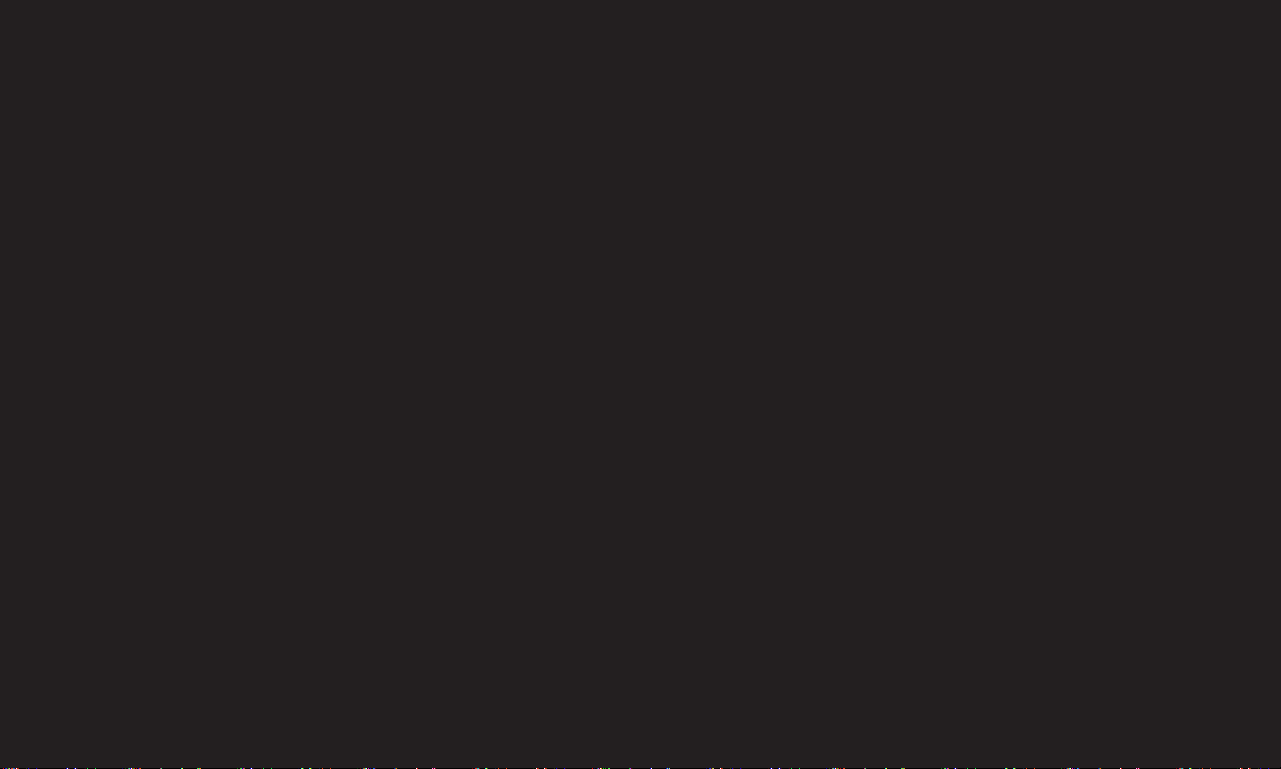
Stlačte tlačidlo GUIDE.
[Len v digitálnom režime]
Slúži na získanie informácií o programoch a vysielacom čase, na kontrolu
vysielacieho času požadovaného programu a prezeranie programových
informácií.
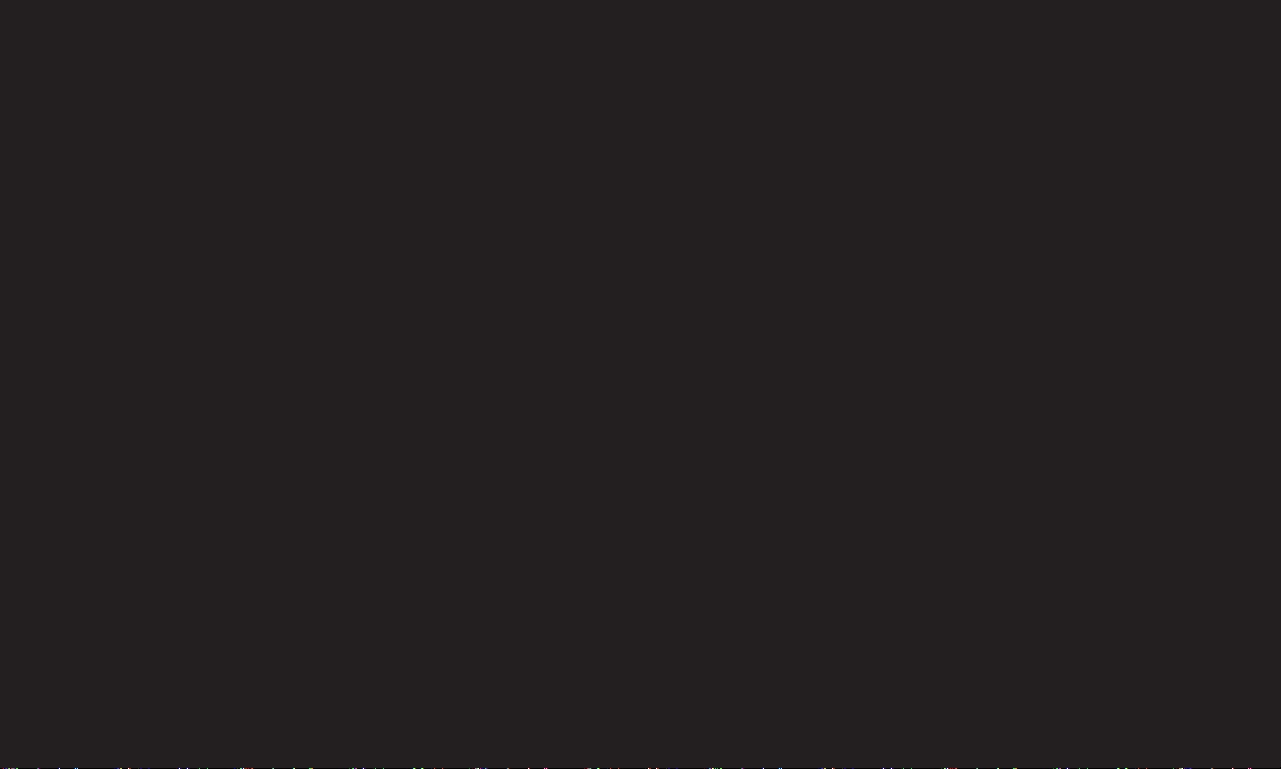
❐
Automatické nastavenie programu
SETTINGS ➾ NASTAVENIE ➙ Automatické ladenie
Slúži na automatické ladenie programov.
1 Vyberte krajinu, v ktorej sa televízor používa. Nastavenia programov sa zmenia v
závislosti od zvolenej krajiny.
2 Spustite automatické ladenie.
3 Vyberte požadovaný zdroj vstupu.
4 Nastavte automatické ladenie podľa pokynov na obrazovke.
✎ Ak zdroj vstupu nie je správne pripojený, registrácia programov nemusí
fungovať.
✎ Automatické ladenie nájde iba tie programy, ktoré aktuálne vysielajú.
✎ Ak je aktivovaný Rodičovský zámok, zobrazí sa kontextové okno so žiadosťou o
zadanie hesla.
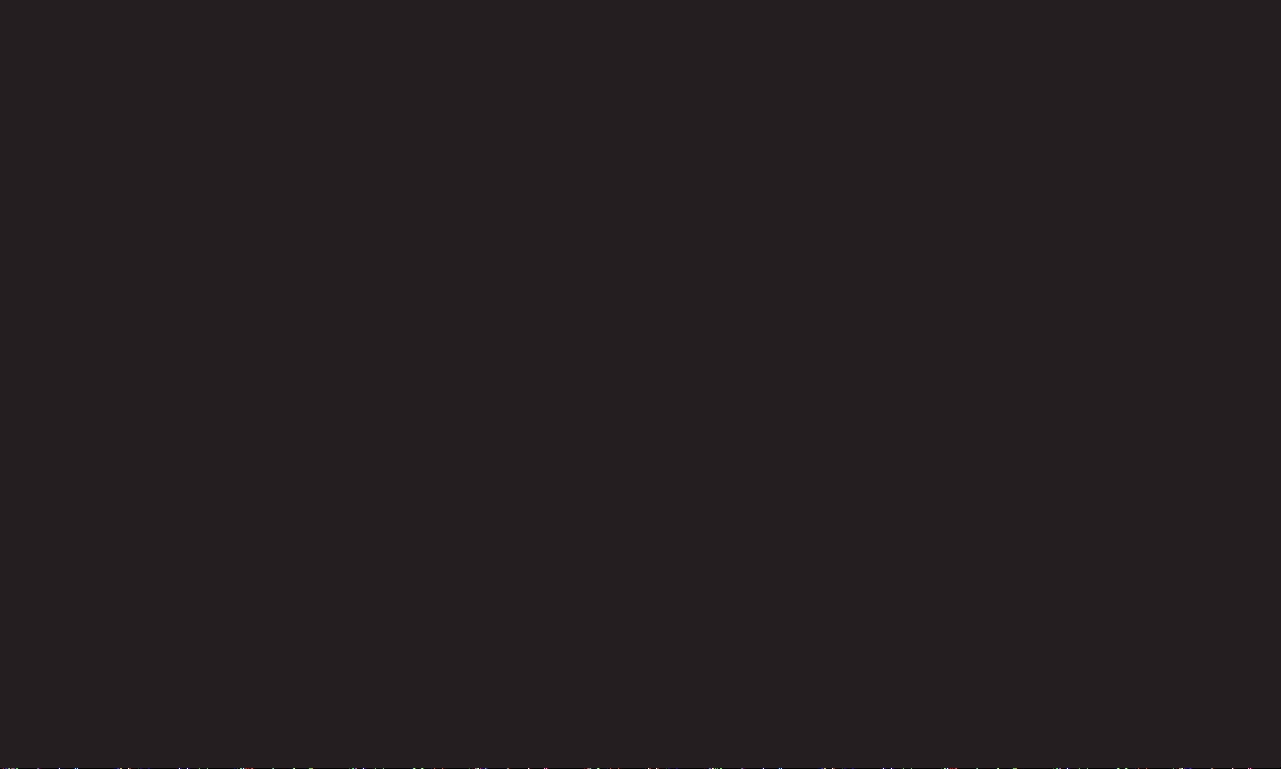
❓ Možnosti nastavenia káblovej DTV
V prípade vyhľadávania programov pri nastavení KOMPLETNÉ môže tento proces
trvať dlho. Na rýchle a správne vyhľadanie všetkých dostupných programov
sú potrebné nasledujúce hodnoty. Bežne používané hodnoty sa poskytujú ako
„predvolené“.
• Frekvencia: Zadanie používateľom definovanej frekvencie.
• Prenosová rýchlosť: zadanie prenosovej rýchlosti definovanej používateľom. (Prenosová
rýchlosť: rýchlosť, akou zariadenie, napríklad modem, odosiela kanálu znaky).
• Modulácia: zadanie modulácie definovanej používateľom. (Modulácia: úprava nosných
kmitočtov zvukového alebo obrazového signálu).
• ID siete: Jedinečný identifikátor vyhradený každému používateľovi.
• Začiatočná frekvencia: Zadanie začiatočnej frekvencie používateľského frekvenčného
rozsahu.
• Koncová frekvencia: Zadanie koncovej frekvencie používateľského frekvenčného
rozsahu.

❐
Nastavenie káblovej DTV
SETTINGS ➾ NASTAVENIE ➙ Nastavenie káblovej DTV
[Len v režime káblového vstupu]
Ak je funkcia Autom. aktualizácia programov zapnutá, môžete aktualizovať
informácie o všetkých programoch, ktoré možno aktualizovať vrátane aktuálne
sledovaného programu. Ak je funkcia Autom. aktualizácia programov vypnutá,
môžete aktualizovať informácie iba o aktuálne sledovanom programe.
✎ Rozsah, ktorý môže používateľ vybrať v ponuke Service Operator sa líši v
závislosti od počtu operátorov v danej krajine.
✎ Ak je počet podporovaných operátorov v danej krajine 1, príslušná frekvencia
sa stane neaktívnou.
✎ Možnosť Nastavenie káblovej DTV nemôžete vybrať, keď je operátor služby
nastavený na možnosť „Ziggo“.
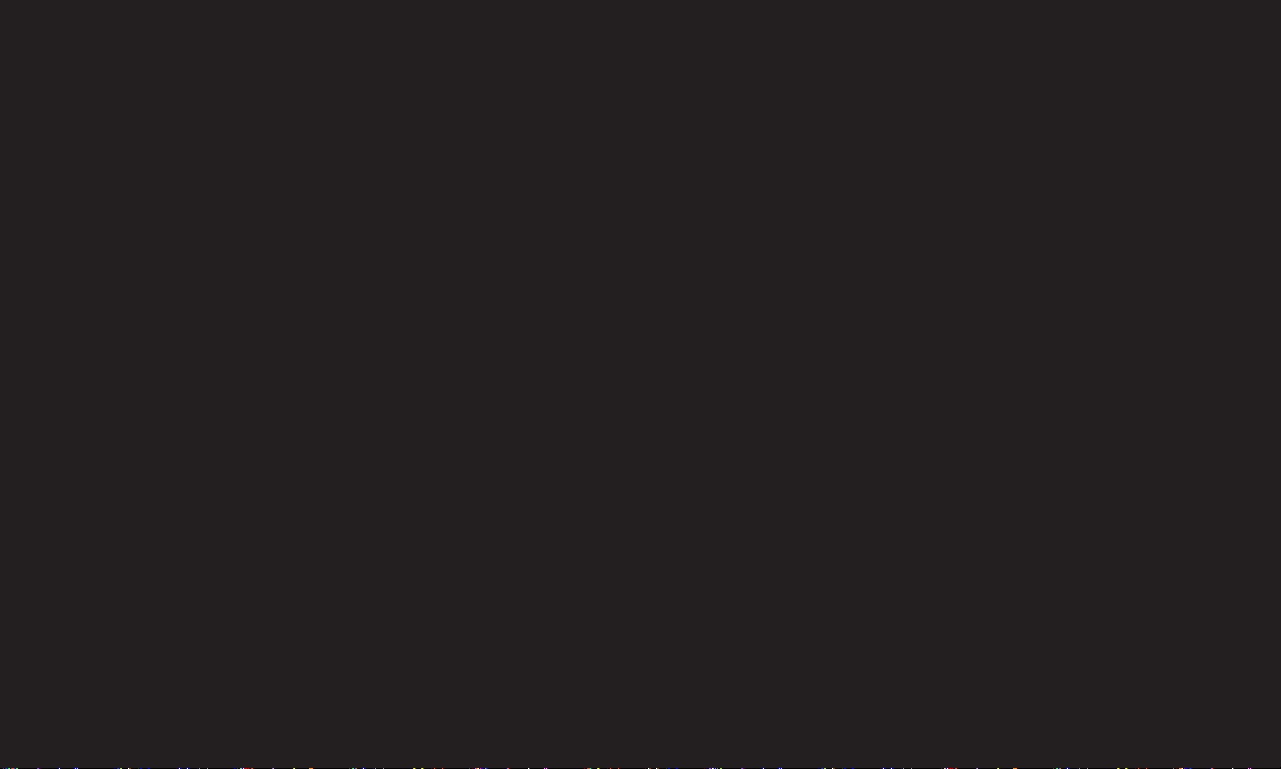
❐
Používanie manuálneho ladenia
SETTINGS ➾ NASTAVENIE ➙ Manuálne ladenie
Manuálne nastavenie programov a uloženie výsledkov.
V prípade digitálneho vysielania je možné skontrolovať intenzitu a kvalitu signálu.
V prípade analógového vysielania je možné nastaviť názvy staníc a použiť jemné
ladenie. Jemné ladenie je obyčajne potrebné len pri slabom príjme.
✎ Môžete tiež upraviť nastavenie frekvencia(kHz) a bandwidth(šírka pásma).
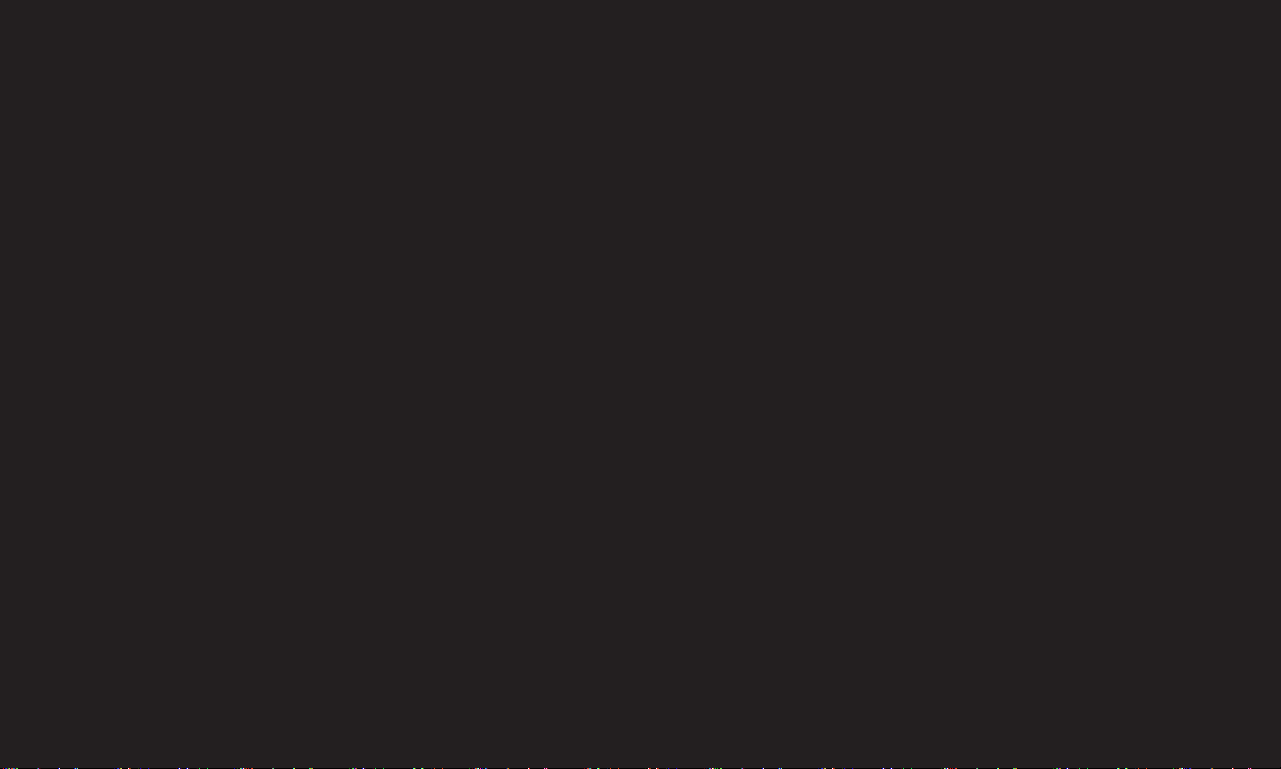
❐
Úprava programov
SETTINGS ➾ NASTAVENIE ➙ Úprava programu
Slúži na úpravu uložených programov.
Nastavenie programu ako obľúbeného, zablokovanie/odblokovanie alebo
preskočenie vybraného programu a pod.
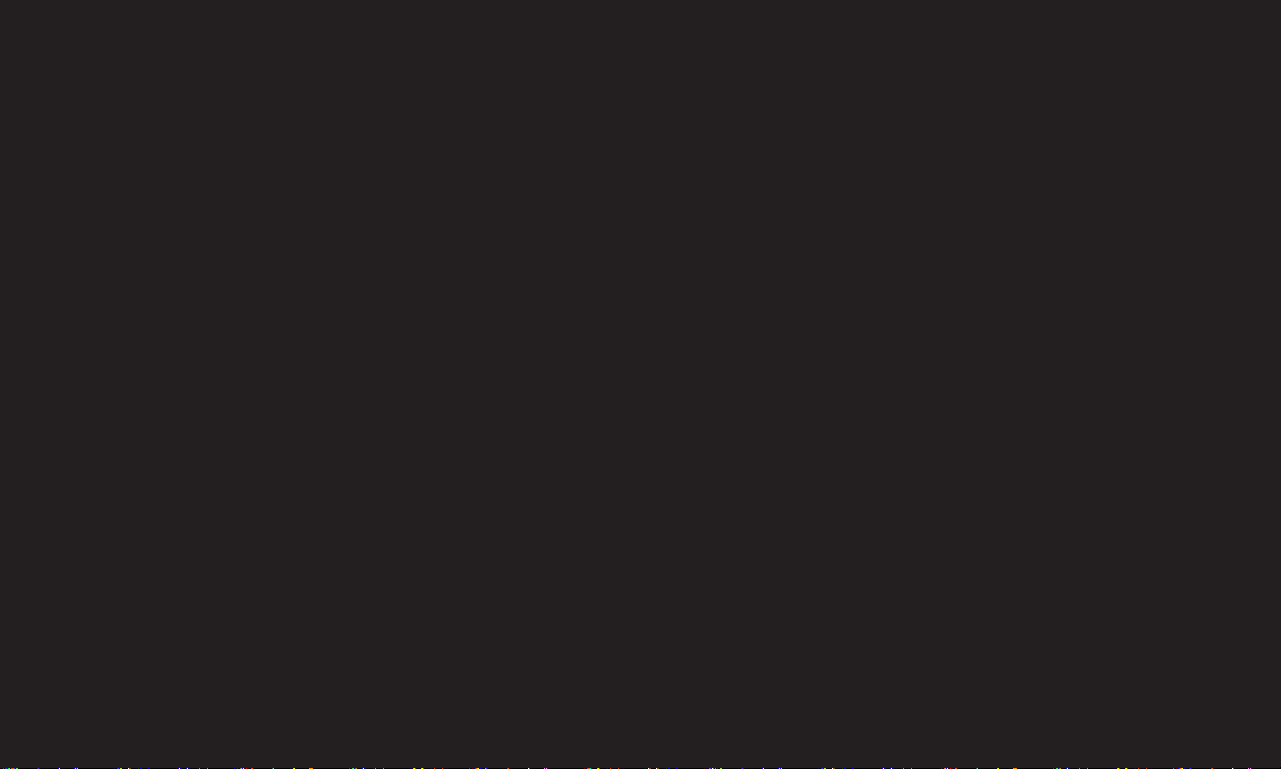
SETTINGS ➾ NASTAVIŤ ➙ Režim programu
[V závislosti od modelu]
Táto funkcia vám umožňuje sledovať naladený program v režime Anténa, Kábel,
Satelit alebo v režime CAM Mode (Režim CAM).
✎ Programy je možné sledovať iba vo zvolenom režime.
✎ Ponuka CAM je dostupná, iba keď je zapnutý režim CAM Mode (Režim CAM).
Názov ponuky sa môže líšiť v závislosti od typu modulu CAM (Conditional
Access Module – modul podmieneného prístupu).
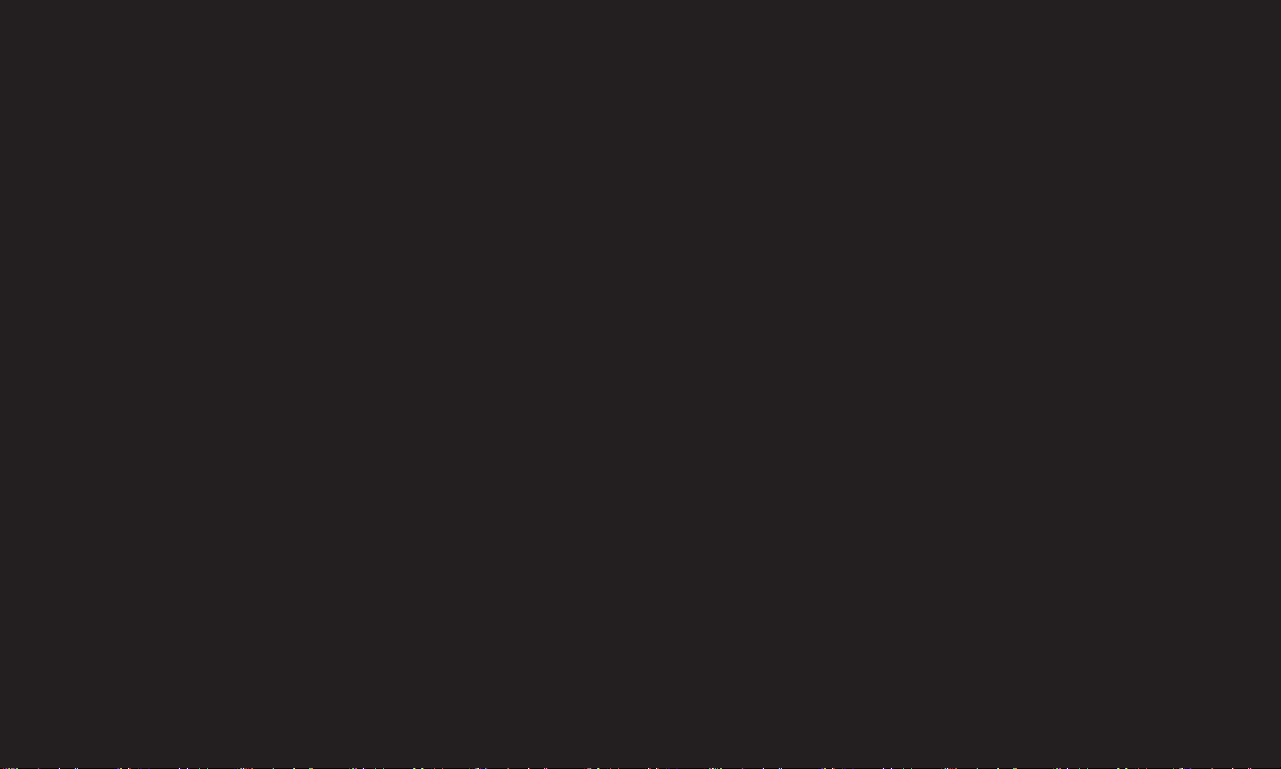
Stlačte tlačidlo TEXT.
[v závislosti od krajiny]
Teletext je neplatená služba poskytovaná televíznou stanicou, ktorá ponúka
textové informácie o televíznom programe, správach a počasí.
Teletextový dekodér tohto televízora podporuje systémy SIMPLE, TOP a
FASTEXT.
• Farebné tlačidlá: Na voľbu predchádzajúcej alebo nasledujúcej stránky.
• Číslicové tlačidlá: Prechod na stránku s požadovaným číslom.
• ꔵ : Na voľbu predchádzajúcej alebo nasledujúcej stránky.
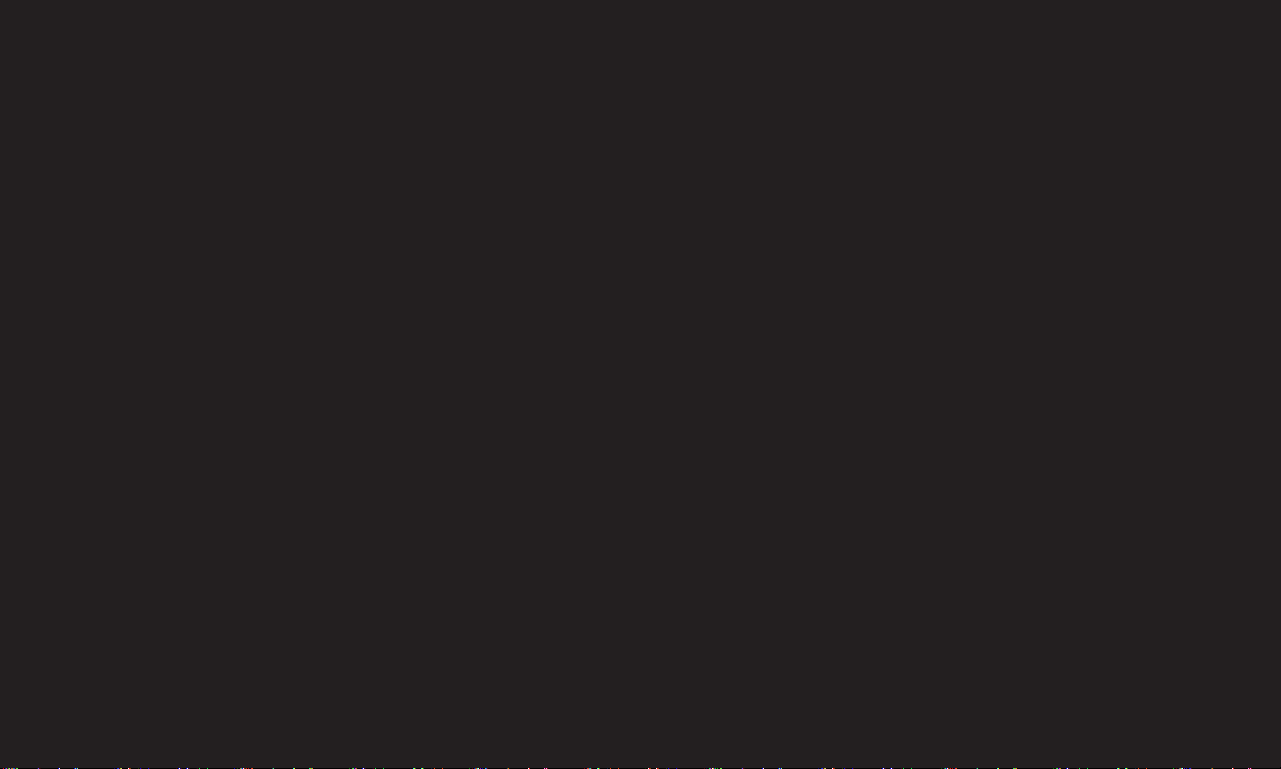
❐
Špeciálne funkcie teletextu
Stlačte tlačidlo T. OPT.
Vyberte ponuku Možnosti textu.
• ꔻ Obsah : Vyberte každú indexovanú stránku.
• ꔾ Čas : Ak pri sledovaní televízneho programu zvolíte túto ponuku, v
pravom hornom rohu obrazovky sa zobrazí čas.
• ꕀ Podržať : Zastaví automatickú zmenu podstránky, čo sa odohráva vždy,
keď sa teletextová stránka skladá z 2 alebo viacerých podstránok.
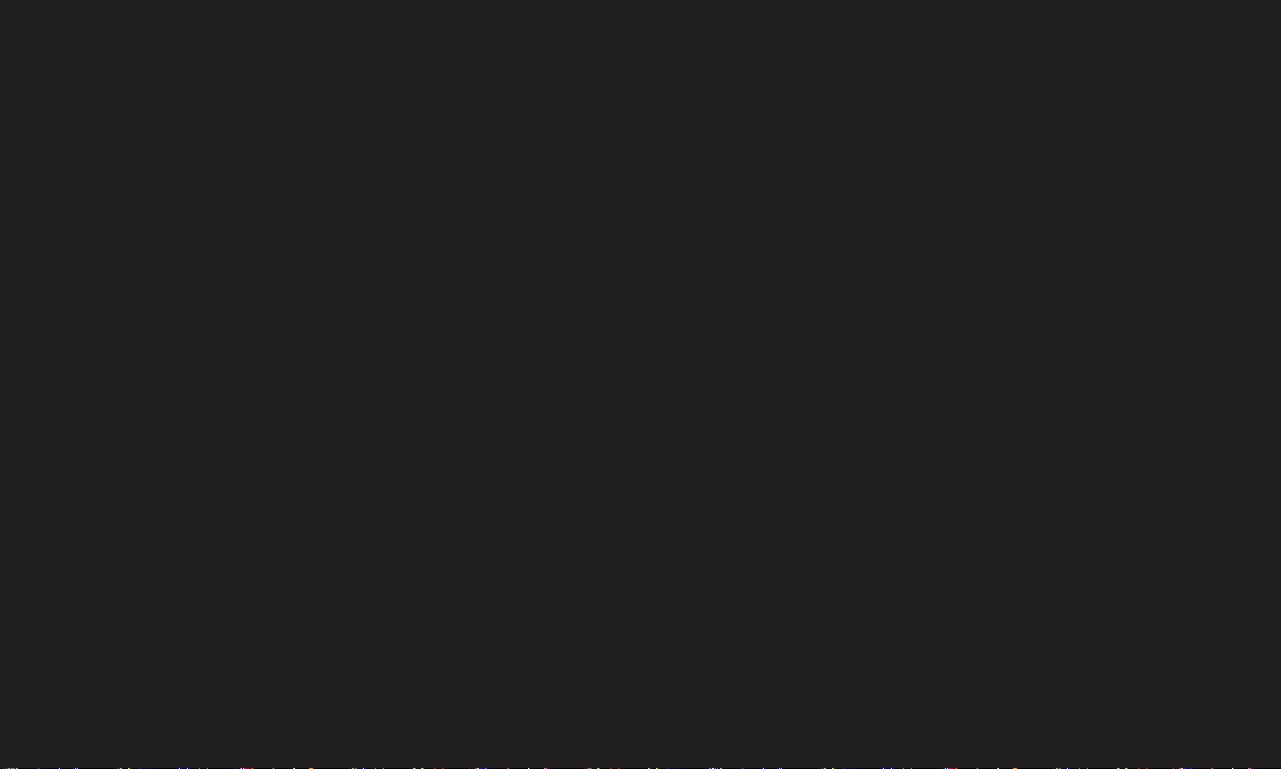
• ꔽ Odkryť : Po zvolení tejto ponuky sa zobrazia skryté informácie,
napríklad riešenia hádaniek alebo hlavolamov.
• ꔼ Aktualizovať : Počas čakania na nasledujúcu teletextovú stránku
zobrazí na obrazovke televízny obraz.
• Jazyk [samo v digitalnem načinu] : Nastaví jazyk teletextu.
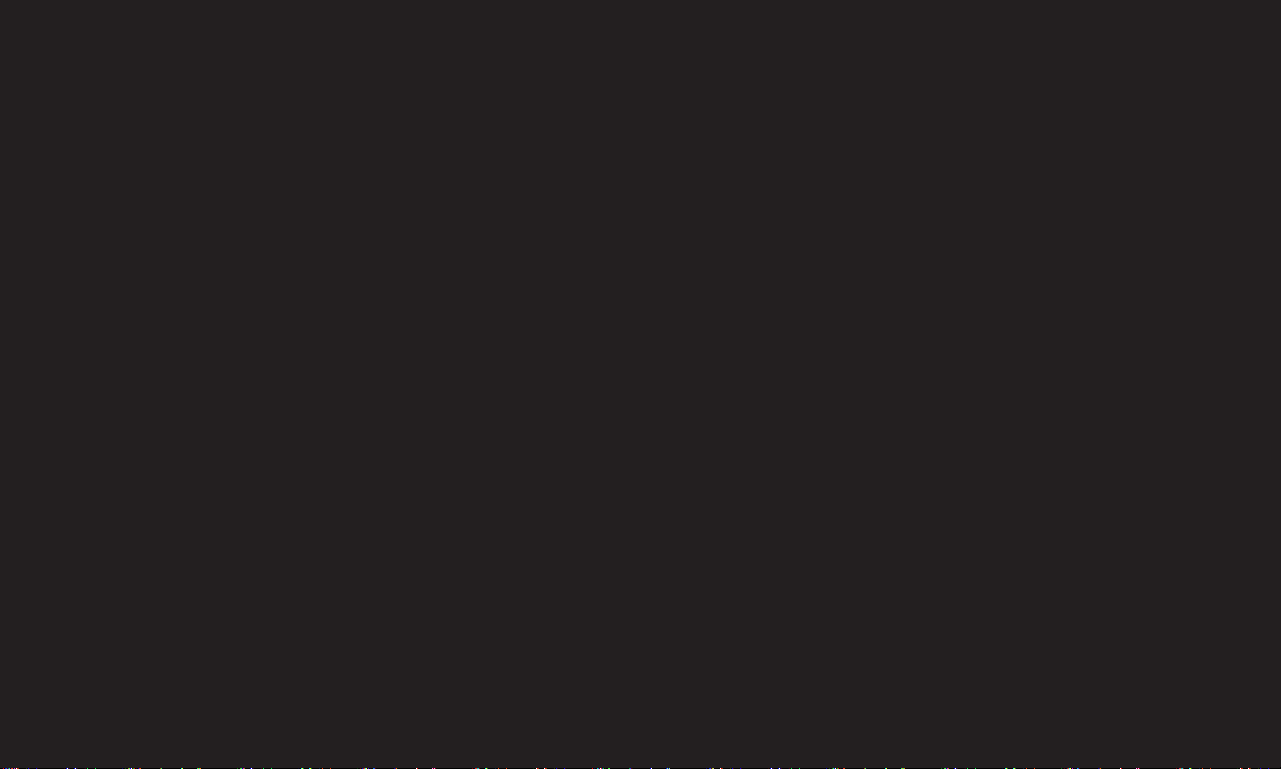
Stlačte tlačidlo TEXT.
[Len vo Veľkej Británii/Írsku]
Televízor poskytuje prístup k digitálnemu teletextu, ktorý má oveľa lepší textový
formát, graku a pod. ako starší analógový teletext. Prístup k digitálnemu teletextu
môžete získať prostredníctvom špeciálnych služieb digitálneho teletextu a
špeciálnych služieb, ktoré tento typ teletextu vysielajú.
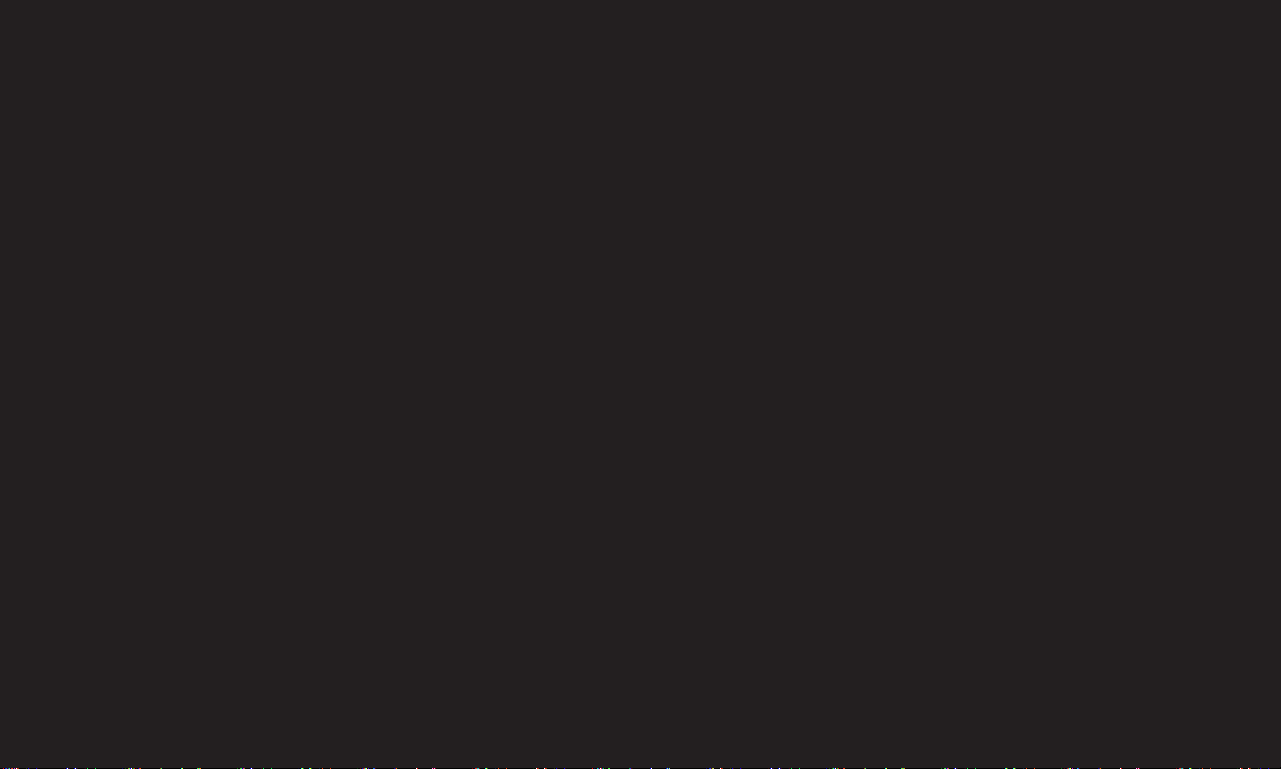
❓ Teletext v rámci digitálnych služieb
1 Stlačením číslice alebo tlačidla ꔵ zvolíte konkrétny program vysielajúci
digitálny teletext.
2 Postupujte podľa pokynov v digitálnom teletexte a pokračujte v ďalších
krokoch stlačením tlačidiel TEXT, OK, Navigácia, červeného, zeleného,
žltého, modrého alebo ČÍSLICOVÉHO tlačidla atď.
3 Stlačením číslice alebo tlačidla ꔵ použijete inú digitálnu teletextovú
službu.
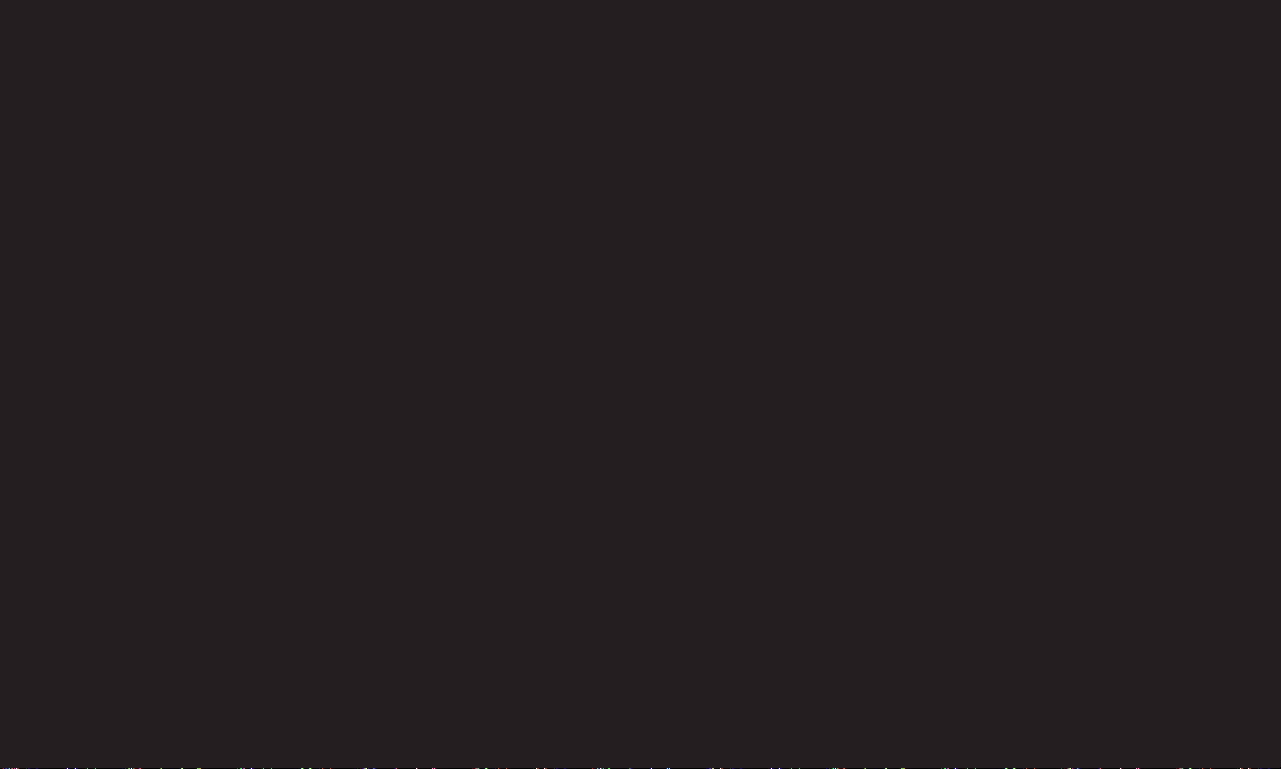
❓ Teletext v digitálnej službe
1 Stlačením číslice alebo tlačidla ꔵ zvolíte konkrétny program vysielajúci
digitálny teletext.
2 Teletext zapnete stlačením tlačidla TEXT alebo farebného tlačidla.
3 Postupujte podľa pokynov v digitálnom teletexte a pokračujte na ďalší krok
stlačením tlačidla OK, Navigácia, červeného, zeleného, žltého, modrého
alebo ČÍSLICOVÉHO tlačidla a pod.
4 Stlačením tlačidla TEXT alebo farebného tlačidla vypnete digitálny teletext
a vrátite sa k sledovaniu televízora.
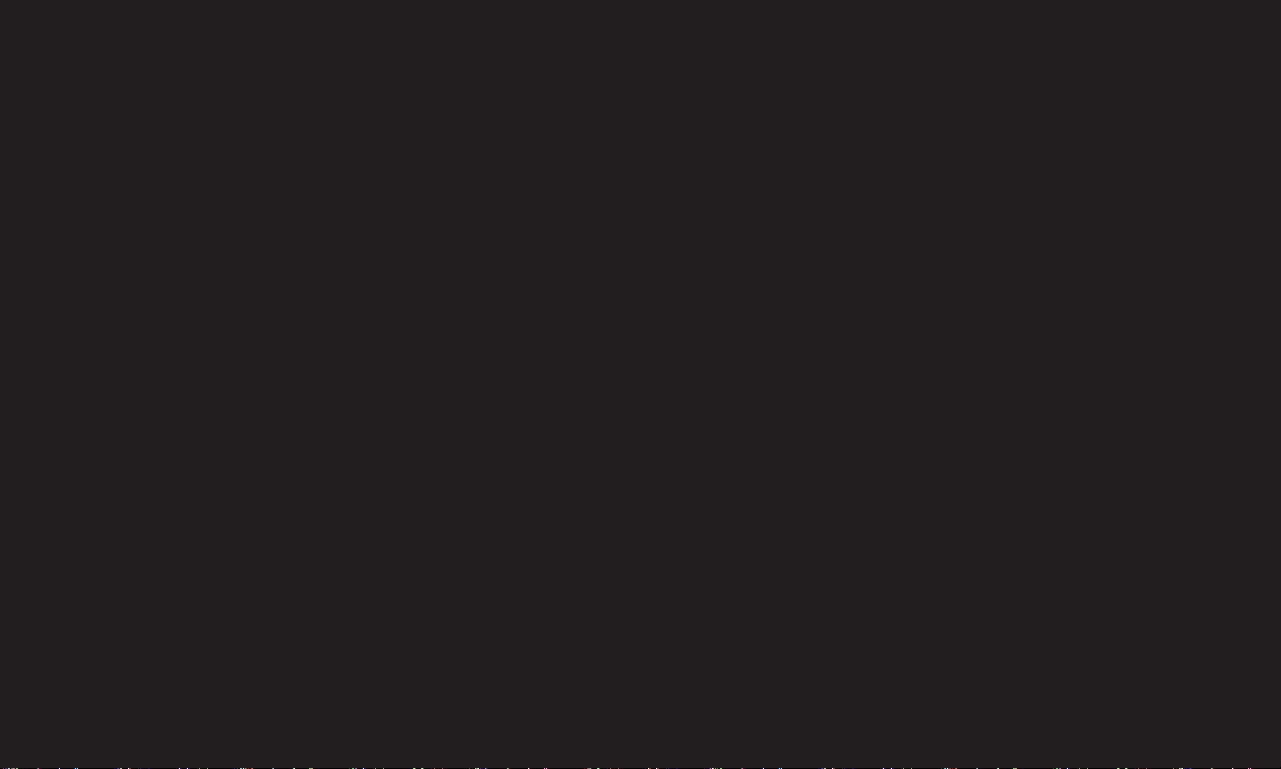
SETTINGS ➾ MOŽNOSTI ➙ Dátové služby
[Závisí od krajiny]
Táto funkcia umožňuje používateľom vybrať si medzi MHEG (digitálnym
teletextom) a teletextom, ak sú k dispozícii súčasne.
Ak je k dispozícii len jeden z nich, buď MHEG alebo teletext sa aktivuje
nezávisle od vami zvolenej možnosti.
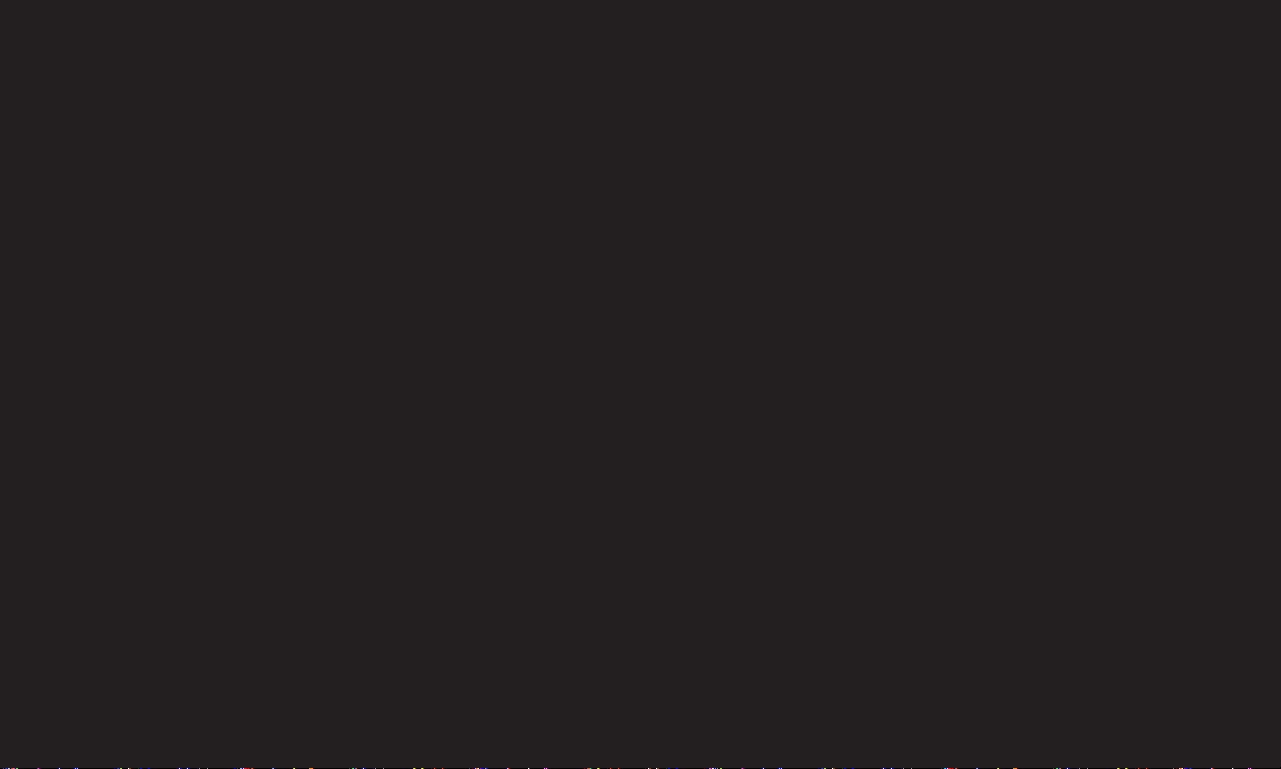
SETTINGS ➾ NASTAVIŤ ➙ Informácie o CI
• Táto funkcia vám umožňuje sledovať niektoré zakódované programy
(platené programy).
• Ak vytiahnete modul CI, nebudete môcť sledovať platené programy.
• Funkcie CI (Common Interface) nemusia byť dostupné v závislosti od
okolností vysielania v danej krajine.
• Po vložení modulu do zásuvky CI môžete otvoriť ponuku modulu.
• Na zakúpenie modulu a karty smart card kontaktujte svojho predajcu.
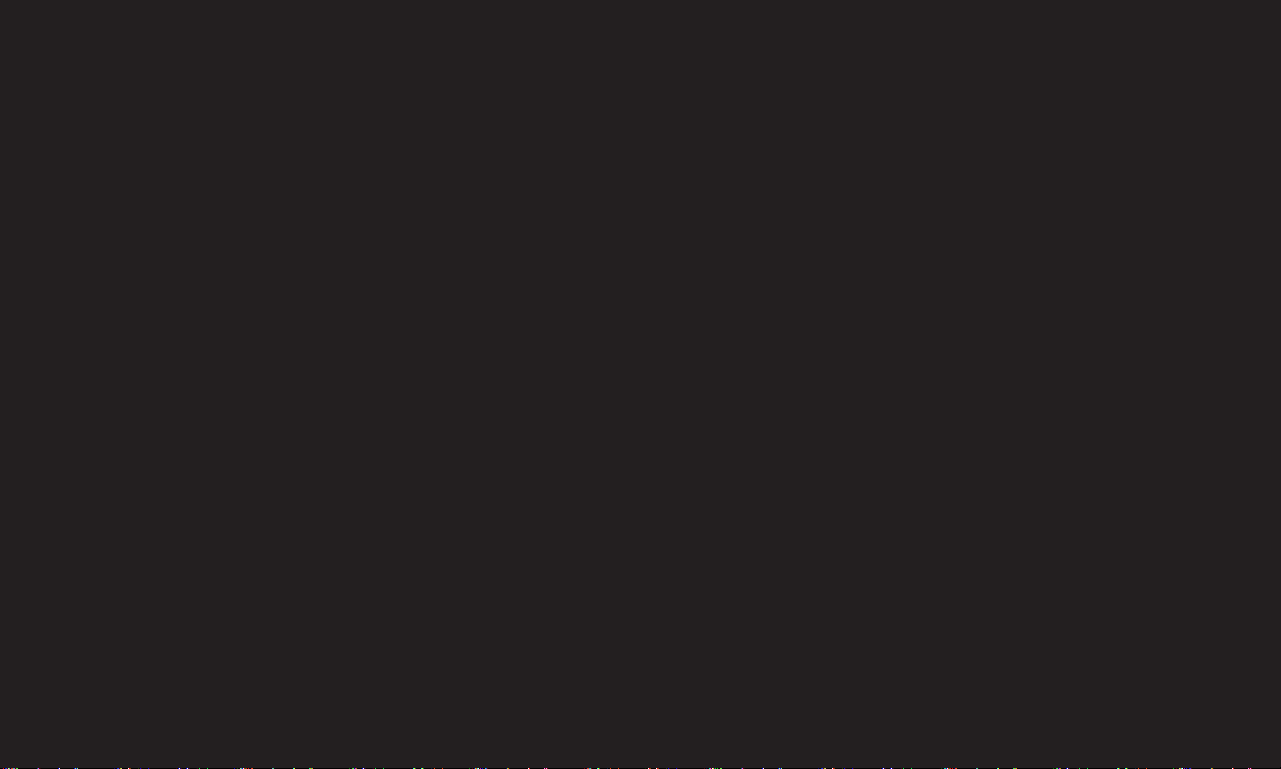
• Ak televízor zapnete po vložení modulu CI, môže sa stať, že nebudete
počuť žiadny zvuk. Môže to byť spôsobené nekompatibilným modulom CI a
kartou smart card.
• Ak používate modul CAM (Conditional Access Module), uistite sa, že plne
vyhovuje požiadavkám DVB-CI alebo CI plus.
• Neštandardné spracovanie modulu CAM (Conditional Access Module) môže
zapríčiniť zlý obraz.
• [V závislosti od modelu] Ak televízor po pripojení modulu CI+ CAM
nezobrazuje žiadne video ani zvuk, kontaktujte operátora pozemného/
káblového/satelitného vysielania.

SETTINGS ➾ OBRAZ ➙ Pomer strán
Výber pomeru strán obrazovky.
• 16:9: zmení veľkosť videa tak, aby zodpovedala šírke obrazovky.
• Iba skenovanie: zobrazí video v pôvodnej veľkosti bez odstránenia častí na
hrane obrazu.
✎ V režimoch DTV, Komponent, HDMI a DVI (viac ako 720p) je dostupná
možnosť Iba skenovanie.
• Pôvodné: keď televízor prijíma širokouhlý signál, signál sa automaticky zmení
na formát vysielaného obrazu.
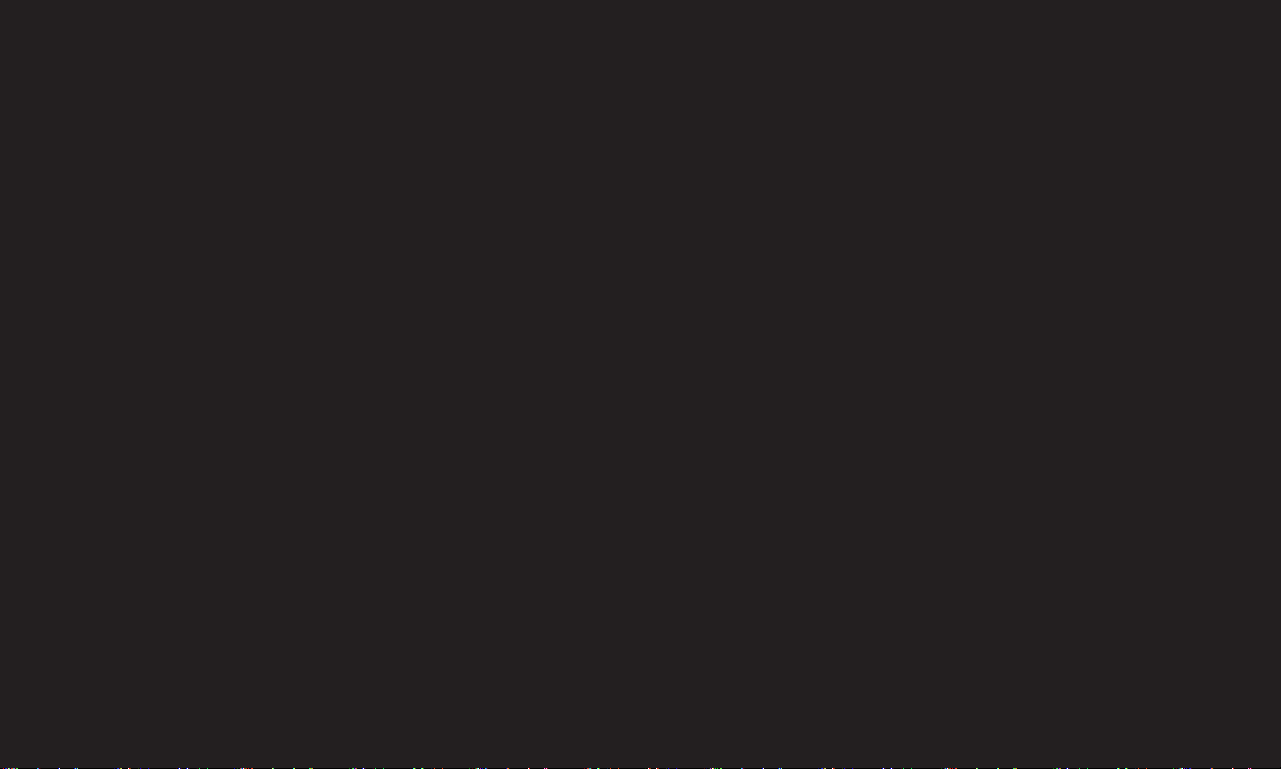
• Celá šírka: keď televízor prijíma širokouhlý signál, obraz možno nastaviť
horizontálne alebo vertikálne (v lineárnom pomere), aby sa vyplnila úplne
celá obrazovka. Prostredníctvom vstupu DTV sa podporuje prehrávanie
videa vo formáte 4:3 a 14:9 v režime na celú obrazovku bez akéhokoľvek
skreslenia videa.
✎ Celá šírka je k dispozícii v analógovom režime a v režimoch DTV/AV/Scart.
• 4:3: zmení veľkosť obrazu na predchádzajúci štandardný formát 4:3.
• 14:9: V režime 14:9 môžete sledovať formát obrazu 14:9 alebo bežný TV
program. Obrazovka s pomerom strán 14:9 je zobrazená rovnako ako s
pomerom 4:3, ale je posunutá nahor a nadol.
• Priblíženie: prispôsobí veľkosť obrazu šírke obrazovky. Vrchná a spodná
časť obrazu sa môže orezať.
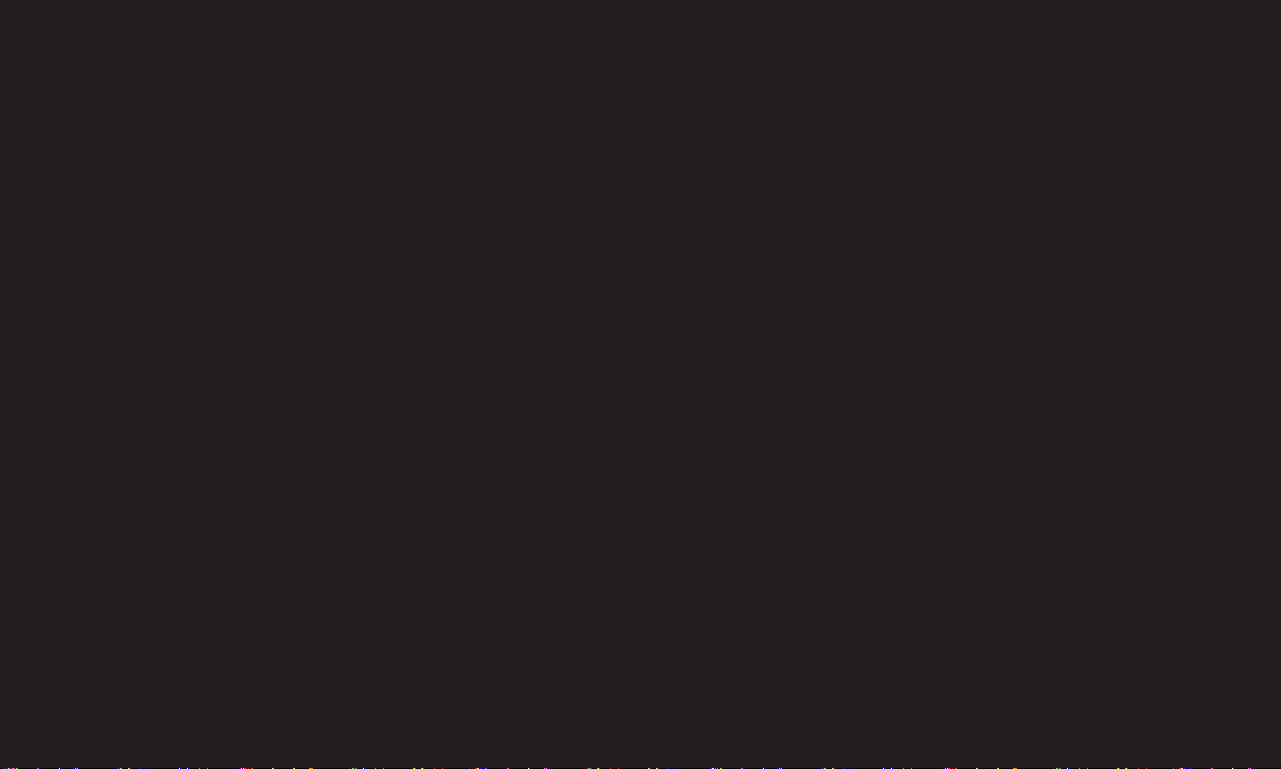
• Kino - priblíženie: režim Kino – priblíženie vyberte v prípade, že chcete
zväčšiť pomer strán obrazu.
✎ Počas sledovania externého zariadenia môže dôjsť k vypáleniu obrazu ak
sledujete:
– video so statickým titulkom (napríklad názov siete)
– režim s pomerom strán 4:3 počas dlhého obdobia
Pri používaní týchto funkcií buďte opatrní.
✎ Dostupné režimy obrazu sa môžu odlišovať v závislosti od vstupného
signálu.
✎ Na vstupe HDMI-PC alebo RGB-PC sú dostupné len pomery strán obrazovky
4:3 a 16:9. (Platí len pre modely, ktoré umožňujú pripojenie k počítaču)
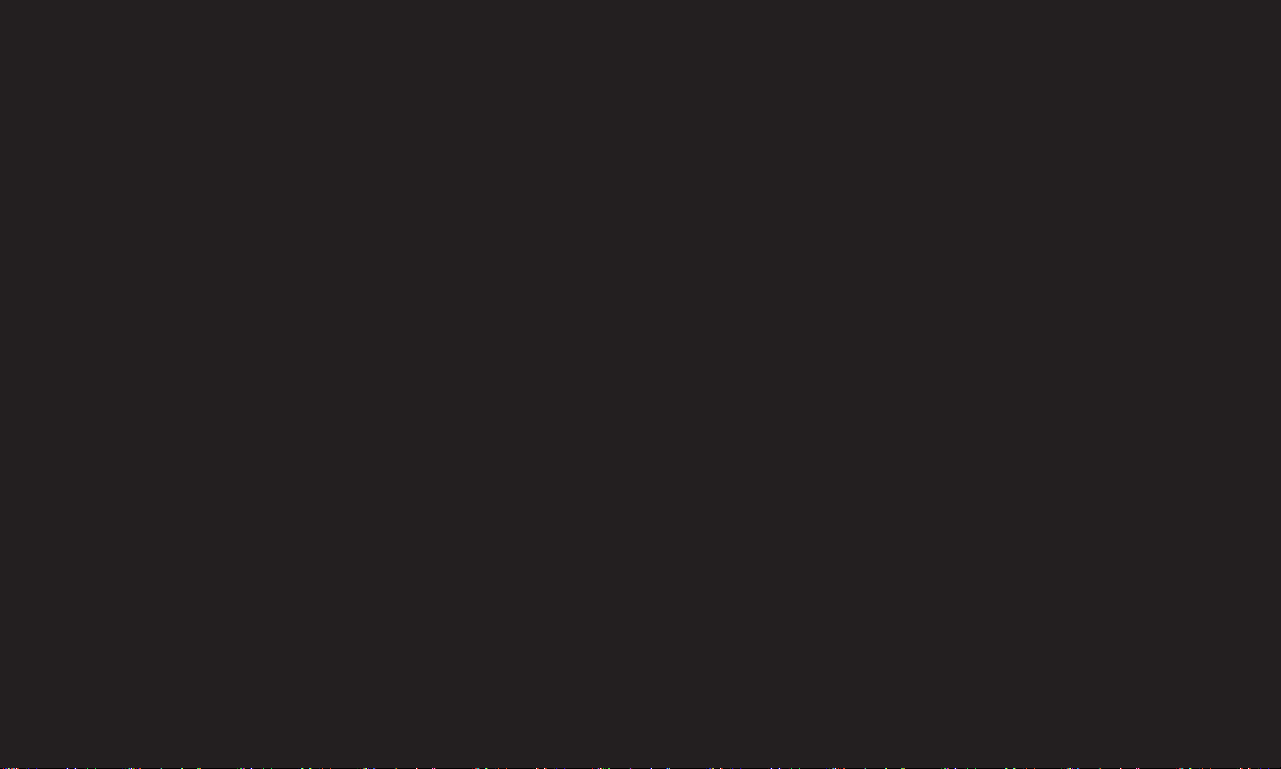
❐
Nastavenie obrazu v režime vstupu z počítača
SETTINGS ➾ OBRAZ ➙ OBRAZOVKA
Nastavenie obrazu v režime RGB-PC.
• Rozlíšenie: Nastavenie požadovaného rozlíšenia.
✎ Táto možnosť je povolená, len keď je rozlíšenie obrazovky počítača
nastavené na nasledujúce hodnoty.
1024x768@60, 1280x768@60, 1360x768@60, 1366x768@60
• Autom. konfig.: Optimalizácia obrazu.
• Poloha/Veľkosť/Fáza: Ak sú veľkosť alebo poloha obrazovky skreslené,
používateľ ich môže priamo upraviť.
• Obnoviť nastavenia: Obnovenie všetkých zmien v nastaveniach obrazu v
režime vstupu z počítača.

❐
Nastavenie rozlíšenia počítača
1 Kliknite pravým tlačidlom myši na plochu počítača a vyberte položku
「Vlastnosti」.
2 Kliknite na položku 「Nastavenia」 a podľa podporovaných formátov nastavte
rozlíšenie.
3 V okne s nastaveniami vyberte položku 「Rozšírené → Monitor → Nastavenia
monitora」. Podľa podporovaných formátov vyberte optimálnu vertikálnu
frekvenciu.
✎ V režime PC dosiahnete optimálnu kvalitu obrazu rozlíšením 1 366X768.
✎ Nastavenia rozlíšenia sa líšia v závislosti od typu počítača.
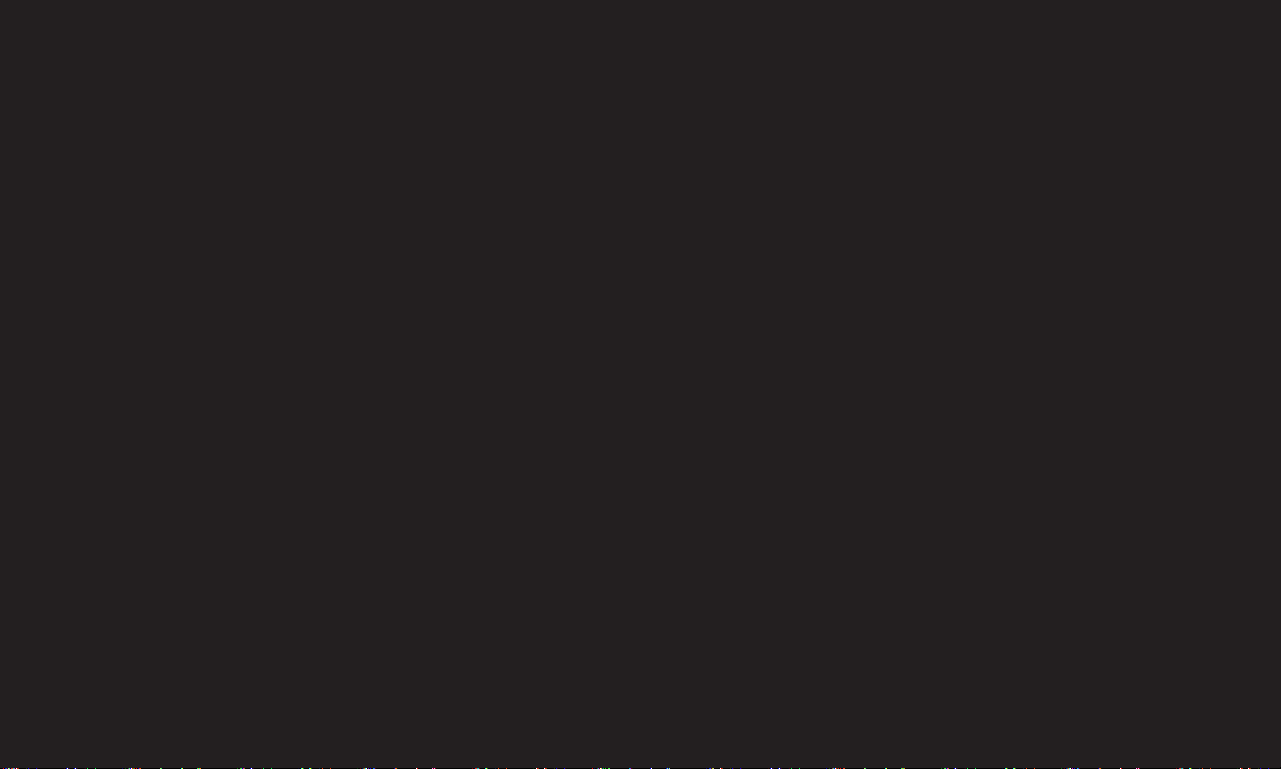
[V závislosti od modelu]
Stlačte tlačidlo AV MODE.
Nastavia sa najlepšie hodnoty pre OBRAZ/ZVUK optimalizované pre rôzne
režimy AV.
• Vyp.: Funguje s hodnotou nastavenou v ponuke OBRAZ/ZVUK.
• Kino: Slúži na prispôsobenie nastavení obrazu a zvuku pre filmy.
• Hra: Slúži na prispôsobenie nastavení obrazu a zvuku pre hry.
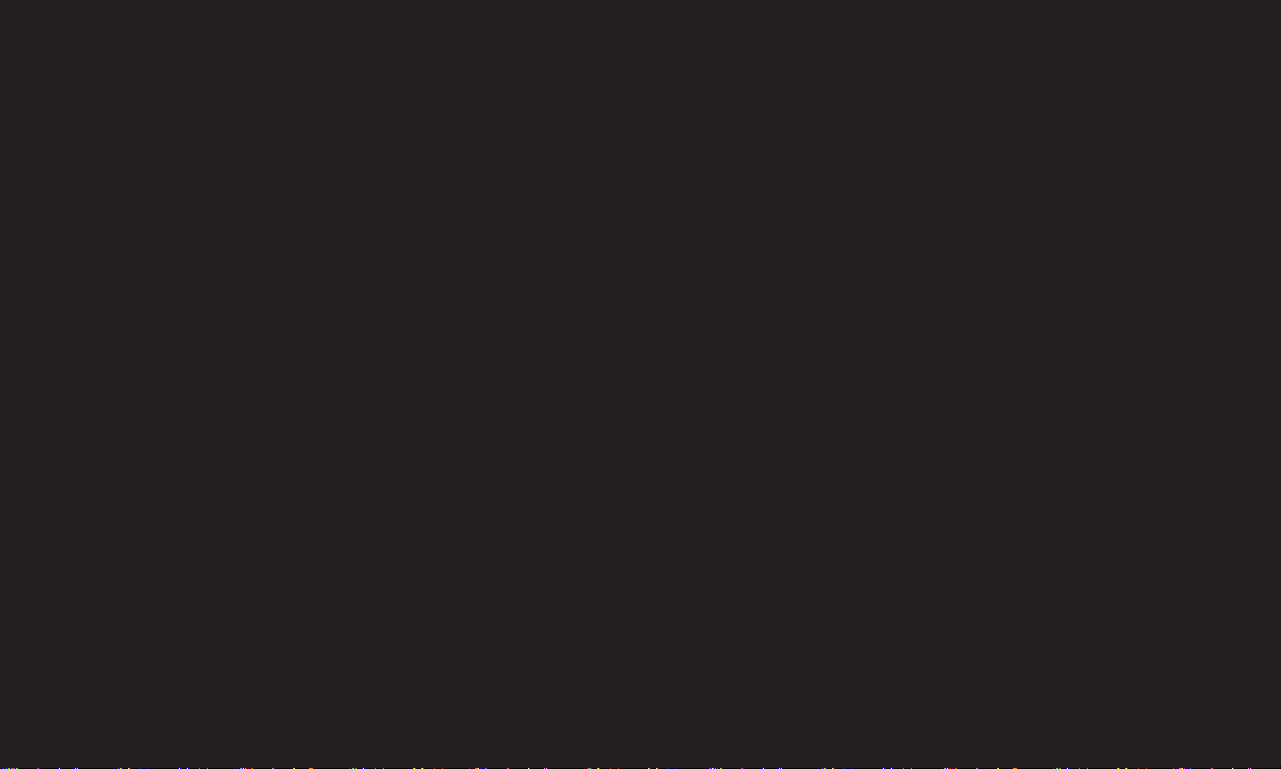
❐
Nastaviť obraz pomocou sprievodcu nastavením obrazu
SETTINGS ➾ OBRAZ ➙ Sprievodca nastavením obrazu II
Kalibruje a nastavuje optimálnu kvalitu obrazu pomocou diaľkového ovládača
a sprievodcu nastavením obrazu bez drahých modelových zariadení či pomoci
odborníka.
Riaďte sa pokynmi na obrazovke, aby ste získali optimálnu kvalitu obrazu.
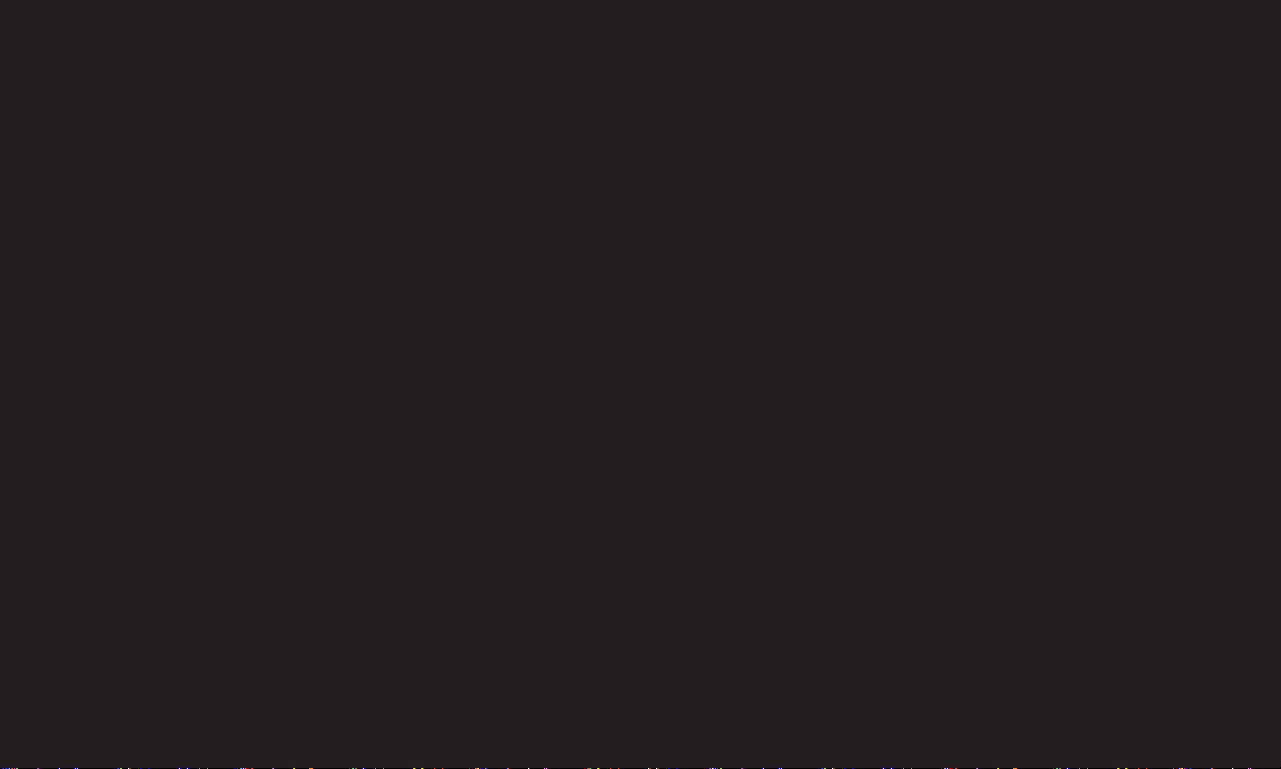
❐
Výber režimu obrazu pomocou režim obrazu
SETTINGS ➾ OBRAZ ➙ Režim obrazu
Zvolí režim obrazu prispôsobený prostrediu, v ktorom sledovanie prebieha,
alebo danému programu.
• Eco: Funkcia Energy Saver (Šetrič energie) mení nastavenia na televízore tak,
aby sa znížila spotreba energie.
• ꕋ Odborník : Ponuka na nastavenie kvality obrazu, ktorá umožňuje
odborníkom a fanúšikom užívať si najlepšie sledovanie televízie. Je to
nastavovacia ponuka dodávaná odborníkom na ladenie obrazu, ktorí sú
držiteľmi certikátu ISF. (Logo ISF sa môže používať len na televízoroch,
ktorým bo udelený certikát ISF.)
ISFccc: Imaging Science Foundation Certied Calibration Control (Riadenie
certikovanej kalibrácie vedeckou nadáciou pre oblasť zobrazovacej techniky)
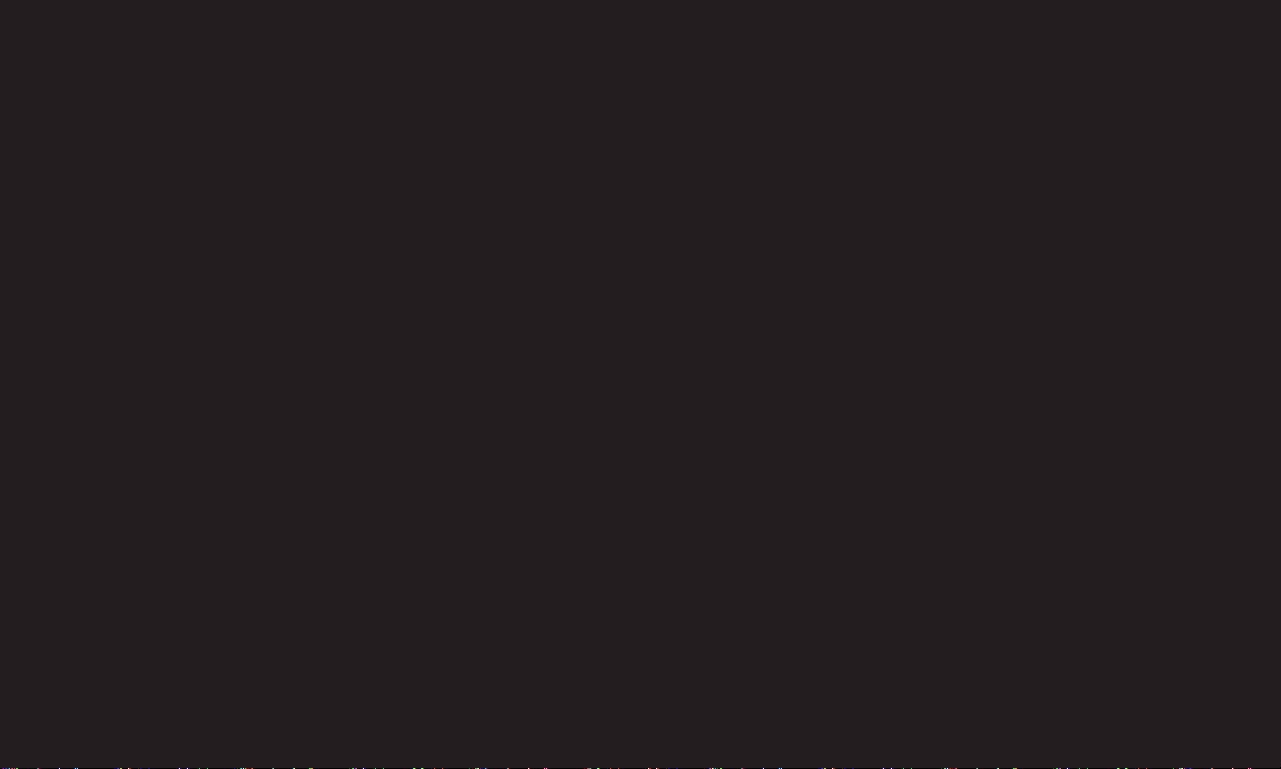
✎ Dostupný rozsah obrazových režimov sa môže v závislosti od vstupného
signálu líšiť.
✎ Režim ꕋ odborník je určený pre odborníkov v oblasti ladenia obrazu
na kontrolu a jemné ladenie pomocou špecického obrazu. Pri bežných
obrazoch tieto účinky nemusia byť veľmi dramatické.
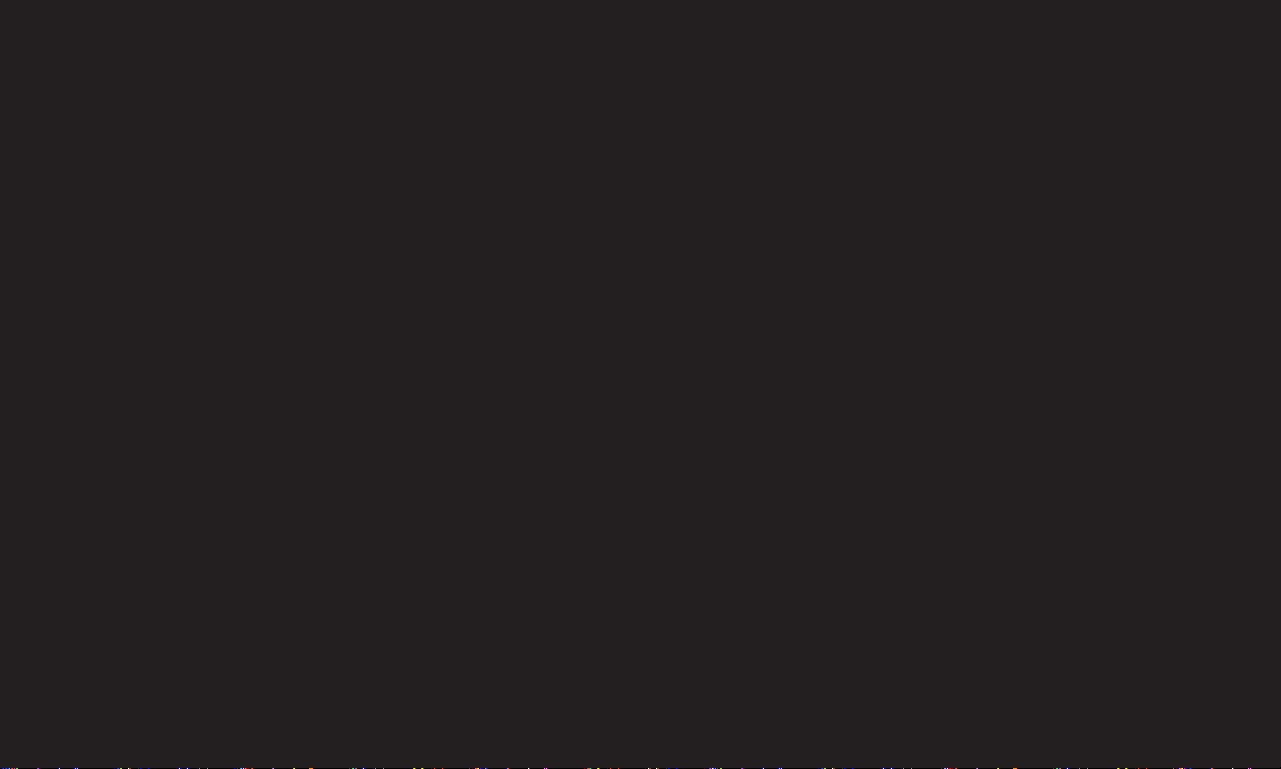
❐
Jemné dolaďovanie režimu obrazu
SETTINGS ➾ OBRAZ ➙ Režim obrazu ➙ Podsvietenie/Kontrast/Jas/
Ostrosť/Farba/Odtieň/Fareb. tón
Vyberte požadovaný Režim obrazu.
• Podsvietenie : Prispôsobuje jas zobrazenia tým, že mení jas LCD panelu.
✎ Rozsah podrobných položiek určených na nastavenie sa môže v závislosti
od vstupného signálu alebo iných nastavení obrazu líšiť.
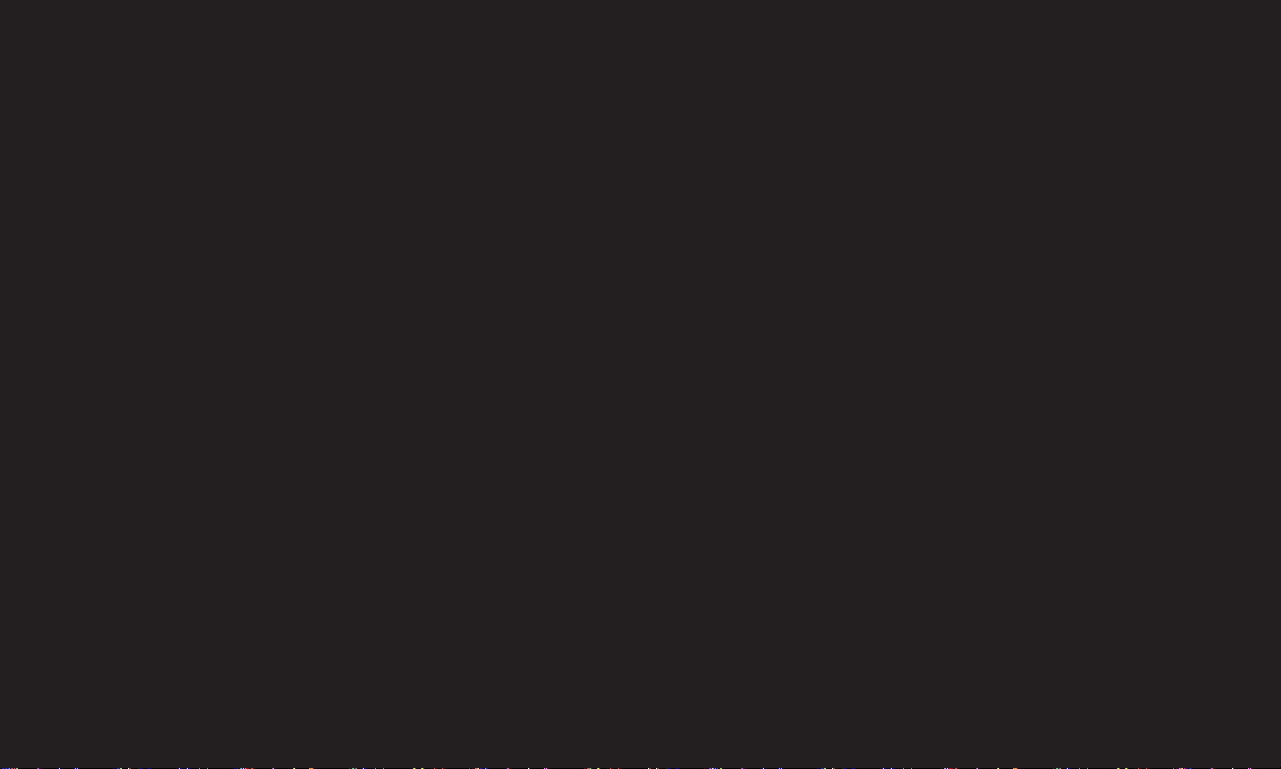
❐
Nastavenie rozšírenej kontroly
SETTINGS ➾ OBRAZ ➙ Režim obrazu ➙ Rozšírené ovládanie /
Ovládanie pre odborníkov
Kalibruje obrazovku pre každý obrazový režim; alebo upravuje nastavenia obrazu
pre konkrétnu obrazovku.
Vyberte požadovaný Režim obrazu.
• Dynamický kontrast : Nastavuje kontrast na optimálnu úroveň podľa jasu
obrazu.
• Dynamický zafarbenie : Nastavuje farby tak, aby sa obraz javil v
prirodzenejších farbách.
